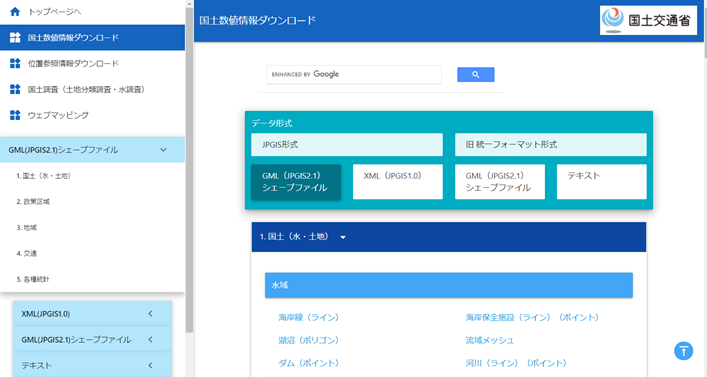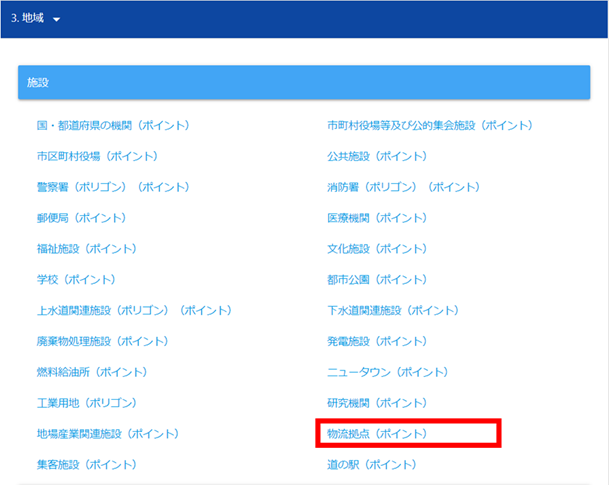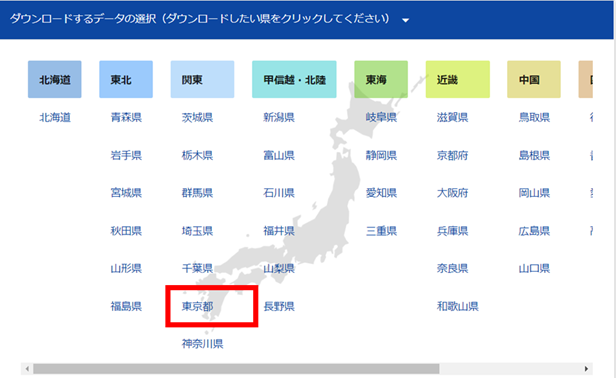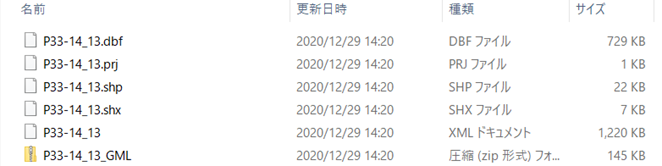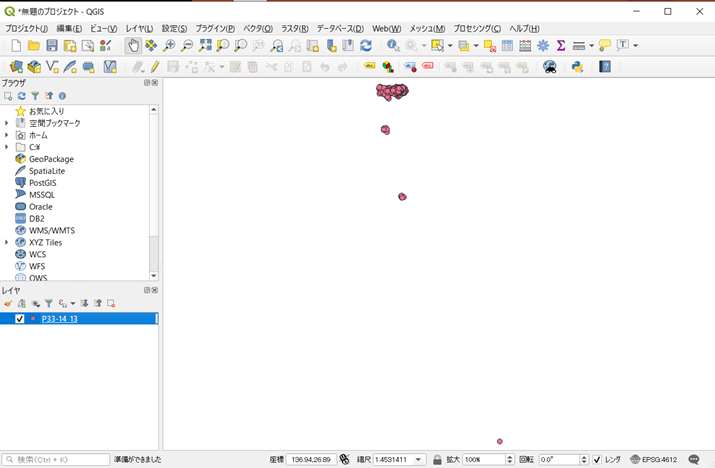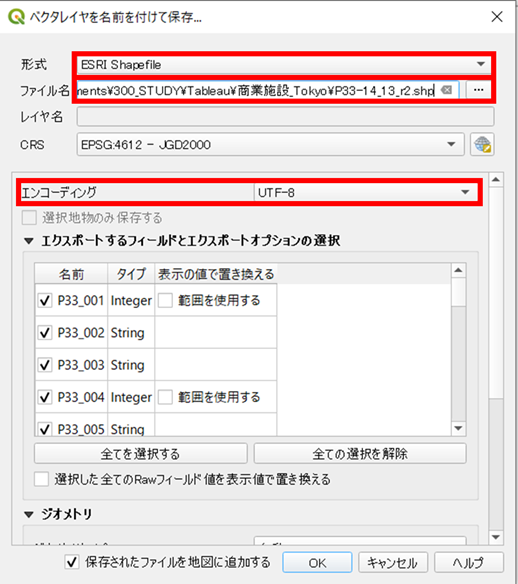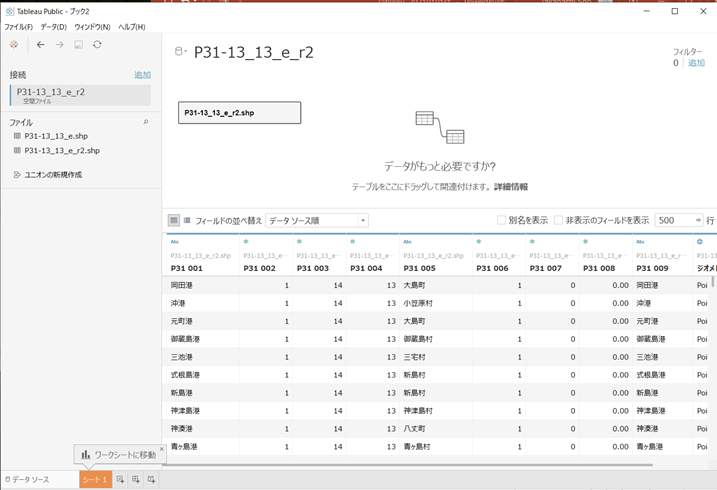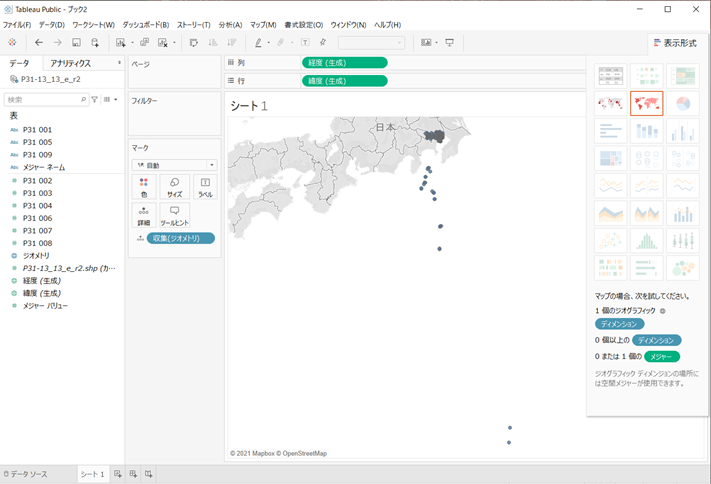はじめに
業務でTableauに関わることになったのですが、全然知識がなかったので調べてみました。
ついでに少しだけ手も動かしてみましたので、自分備忘録も兼ねてそちらもまとめてました。
ちなみにQiita初投稿です。よろしくお願いします。
Tableau 初心者まとめ
Tableauって何?
- Tableauはグラフィカルにデータ分析ができるBI(ビジネス・インテリジェンス)ツールです。
詳しくは下記を参照。
世界をリードする分析プラットフォーム
Tableauの製品構成
- Tableauの製品は機能として、「分析」「共有」「データ準備」の3種類に分けることができます。
| 機能 | 製品名 | 概要 |
|---|---|---|
| 分析 | TableauDesktop | ・ファイル、データベース、Webアプリケーション等を含む、多くのデータベースに接続可能。 ・Tableau Server/Onlineへの、ワークブックとデータソースのパブリッシュが可能 |
| TableauPublic | ・無料で使用可能 ・ExcelやGoogleスプレッドシートなどのデータファイルへのみ接続可能 ・作成したレポートデータソースが全て一般公開される |
|
| 共有 | TableauServer | ・Tableau Desktopで作成したダッシュボードをサーバーにて共有 |
| TableauOnline | ・Tablearu Desktopで作成したダッシュボードをTablearu社のホスティング環境にて共有 | |
| TableauMobile | ・Tableau Server/Onlineへ接続可能 | |
| TableauReader | ・無料で使用可能 ・Tablearu Desktopで作成したダッシュボードを開いて表示できるデスクトップアプリケーション ・作成者の許可の範囲内であれば、データをフィルター、ドリルダウン表示が可能 |
|
| データ整備 | TableauPrep | ・データを分析しやすいように整形することが可能 |
※公式な情報は以下参照
インサイトを行動につなげる Tableau 製品スイート
Tableauの価格体系
- Tableauには「Tableau Creator」「Tableau Explorer」「Tableau Viewer」という3つある料金プランがあります。
※こちらのサイト参考にさせていただきました。
https://webtan.impress.co.jp/e/2019/05/28/32556
| 料金プラン | Tableau Creator | Tableau Explorer | Tableau Viewer |
|---|---|---|---|
| 個人向けに提供している? | 〇 | × | × |
| チーム&組織向けに提供している? | 〇 | × | × |
| 1ユーザ当たり年間価格(税抜) | 102,000円 | 51,000円(Tableau Server) or 60,000円(Tableau Online) |
18,000円(Tableau Server) or 22,000円(Tableau Online) |
| 最低購入数 | 1 | 5 | 100 |
| 最低スタート価格 | 102,000円 | 255,000円(Tableau Server) or 300,000円(Tableau Online) |
1,800,000円(Tableau Server) or 2,200,000円(Tableau Online) |
| 利用できる製品 | ・Tableau Desktop ・Tableau Prep Builder ・Tableau Server ・Tableau Online(Creator x1) |
Tableau Server もしくは Tableau Online(Explorer x1) |
Tableau Server もしくは Tableau Online(Explorer x1) |
| どういうユーザ向け? | ・とにかくTableauを使ってみたいユーザ ・Tableauを個人で利用するユーザ ・組織でTableauの導入を検討するための評価をするユーザ ・組織における分析専門部署のユーザ |
・40人程度までの組織におけるTableau ServerでのViz共有を受けるユーザ ・40人程度までの組織におけるTableau ServerでのViz共有を受けるユーザ |
・40人を超える組織における「分析専門部署」が作成したVizを自部署の業務に利用するユーザ |
※2021/01 現在 正確な情報は下記を参照
データ活用を支援する価格体系
地理データの視覚化をやってみる
- 実際にTableauを動かしてみました。
- 具体的には以下のクレスコさんの記事を参考に(ほぼそのまま)、やってみました。
Tableau ツールの準備
- 以下2つのツールをインストールします。
Tableau Public (データ可視化ツールTableauの無料版)
Tableau データの入手
- 国土数値情報ダウンロードサービスからデータを入手します。
- 今回は「東京」の「物流拠点」を地図上にマッピングしてみます。
- 今回は「物流拠点」を選択してみます。
- 画面を下にスクロールしていき、「東京都」を選択して、データをダウンロードします。
- ダウンロードしたzipファイルを解凍すると、下記のようなファイルが展開されますので、すべて同じフォルダ内(同じ階層)に配置します。
QGIS (無料の地理データ加工ツール)を使って、文字コード修正
-
次に(なぜか)Tableauで空間ファイルを扱う際に文字コードSJISのデータが読めないため、事前に文字コードを変換する必要があります。
-
地理データは特殊なデータのため、テキストエディタで文字コードを変換しようとしても失敗するため、専用ツールQGISを使います。
-
インストールしたQGISを起動すると以下のような画面が開くので、
先ほどダウンロードした中の拡張子が「.shp」のファイルをどドラック&ドラップします。
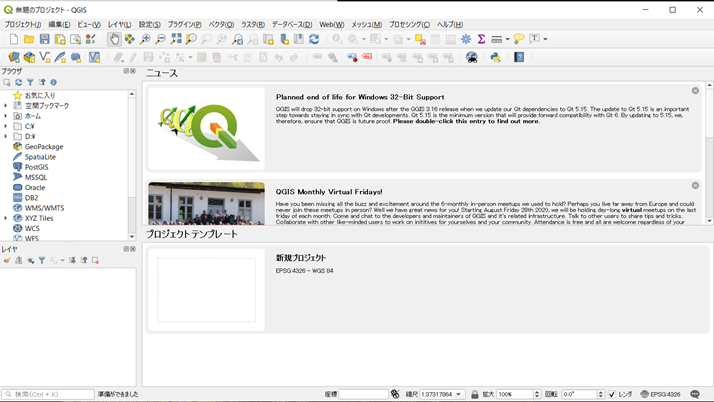
-
「名前をつけて保存」を選択します。
「ベクターレイヤーを名前で保存」というウィンドウが出るので下記3点を指定して「OK」で保存します。- 形式(ESRI Shapefileを選択)
- ファイル名(保存先を選択)
- エンコーディング(UTF8を選択)
Tableauでの可視化
最後に
- 今回は「Tableauって、何それ?」というところから、取敢えず動かして目に見えてアウトプットが出るところまでやってみました。やっぱりアウトプットが目に見えると、やった感が感じられていいですね。
- 業務的には「Tableauを使ってどうする」というより、「Tableauを動かす環境をどう作るか」という所を深堀りしていたほうが役には立つので、そっちも今後は学習していこうかと思っています。とはいえ、Tableau自体の機能面もまだ殆ど使えていないので、こちらも引き続き学習していきたいと思います。